Twój znajomy powie Ci o świetnej aplikacji, z której korzysta. Podoba Ci się to, co słyszysz, więc przejdź do Google Play, aby to zainstalować. Po dotknięciu przycisku instalacji zobaczysz słowa „Oczekujące na pobieranie”.
Jeśli Twój telefon ma tendencję do powolnego działania, możesz nie myśleć o tym dwa razy. Ale jeśli Google Play utknął w „Oczekiwaniu na pobieranie” i nie zniknie po chwili, obawiam się, że masz problem. Dobrze, że istnieją różne wskazówki, które możesz spróbować rozwiązać.
Wyłącz automatyczne aktualizacje
Jeśli Google aktualizuje aplikacje w tle i dotkniesz przycisku instalacji, utkniesz z komunikatem oczekującym na pobranie, dopóki Google nie skończy. Dobrym pomysłem jest automatyczne aktualizowanie ważnych aplikacji, dzięki czemu zawsze będziesz otrzymywać najnowsze poprawki błędów i funkcje.
Ale są aplikacje, które mogą poczekać i można je zaktualizować ręcznie. Aby wyłączyć automatyczną aktualizację, dotknij ikony hamburgera przy pierwszym otwarciu Google Play. Gdy menu się wysunie, dotknij Ustawienia> Automatycznie aktualizuj aplikacje. Wybierz Nie aktualizuj automatycznie aplikacji i reklam po tym, aplikacje będą aktualizowane tylko, chyba że zrobisz to ręcznie.
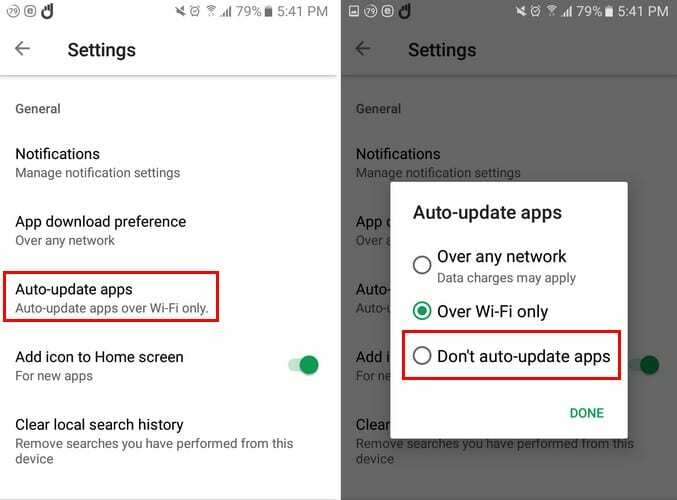
Zapobiegaj najpierw aktualizowaniu nieważnych aplikacji
Jeśli chcesz przyspieszyć ten proces, możesz najpierw zatrzymać aktualizację innych mniej ważnych aplikacji. Na karcie aktualizacji dotknij X, który będzie po prawej stronie, aplikacji, których aktualizację chcesz opóźnić. Jeśli chcesz zatrzymać wszystkie aktualizacje, dotknij przycisku Zatrzymaj.
Zwolnij trochę miejsca na dane
Aby aplikacja mogła zostać zaktualizowana, urządzenie musi mieć miejsce na odebranie nowych danych. Aby zapewnić urządzeniu dodatkowe miejsce na aplikację, która ułatwi mężczyznom instalowanie bezużytecznych plików, jest Pliki od Google. Ta aplikacja pomoże Ci usunąć nawet GIF-y WhatsApp, które zajmują tylko miejsce na Twoim telefonie.
Sprawdź swoją kartę SD

Jeśli karta SD nie jest prawidłowo włożona, może to być przyczyną wyświetlania komunikatu o błędzie. Wyjmij kartę SD i włóż ją z powrotem poprawnie.
Przed zamknięciem urządzenia sprawdź dokładnie, czy włożyłeś go prawidłowo. Upewnij się również, że karta SD nie jest uszkodzona, ponieważ może to również spowodować utrzymywanie się komunikatu Oczekujące na pobranie.
Wyczyść pamięć podręczną i dane dla Google Play
Jeśli sprawdziłeś już swoje połączenie internetowe i wyłączyłeś VPN, z którego możesz korzystać, czas wyczyścić pamięć podręczną/datę. Aby to zrobić, przejdź do Ustawienia > Aplikacje > Menedżer aplikacji > Sklep Google Play > Pamięć > Wyczyść dane / pamięć podręczną.
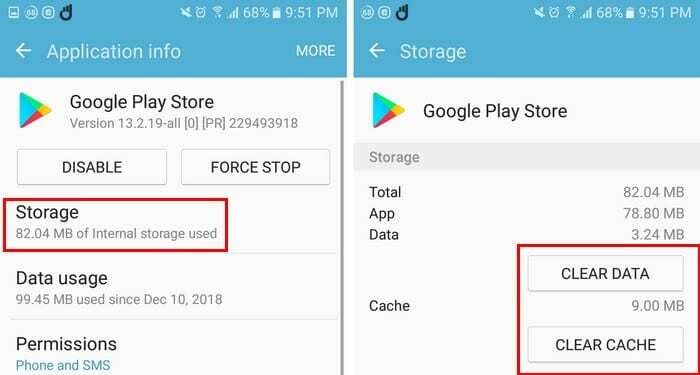
Dopóki jesteś w okolicy, możesz też spróbować wymusić zatrzymanie Google Play. Jak widać na powyższym obrazku, przycisk Force Stop znajduje się po prawej stronie opcji Storage. Robiąc to, dajesz aplikacji nowy początek i miejmy nadzieję, że Twoja aplikacja zacznie się pobierać.
Wniosek
Gdy komunikat oczekujący na pobranie przeciąga się dłużej niż powinien, zwykle znika z kilkoma podstawowymi poprawkami. Czy przegapiłem poprawkę, która działa dla Ciebie? Podziel się ze mną w komentarzach.